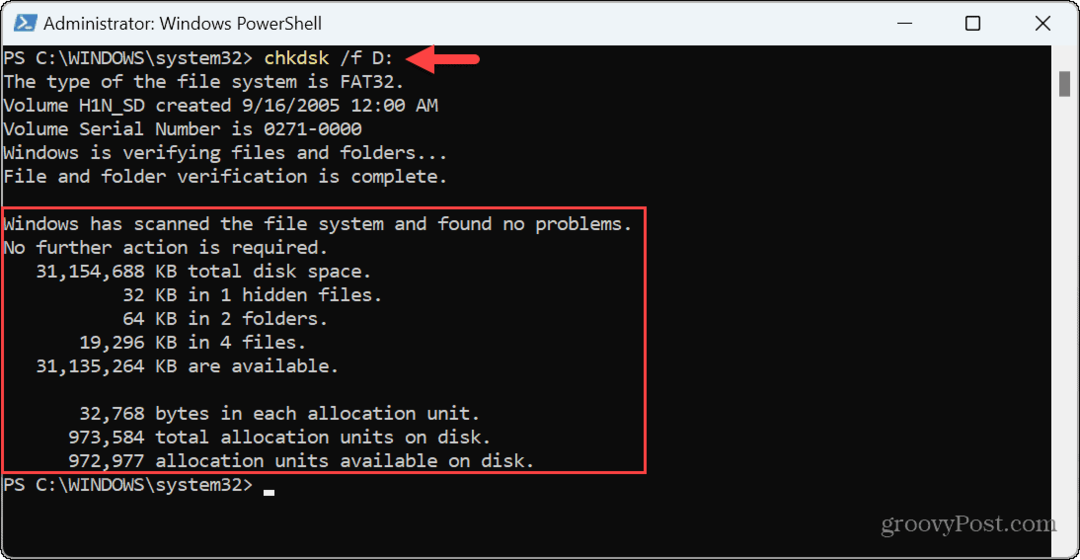Comment ouvrir des onglets récemment fermés dans Safari, Chrome et Firefox sur iOS
Mobile Chrome Ios Firefox / / March 18, 2020
Dernière mise à jour le
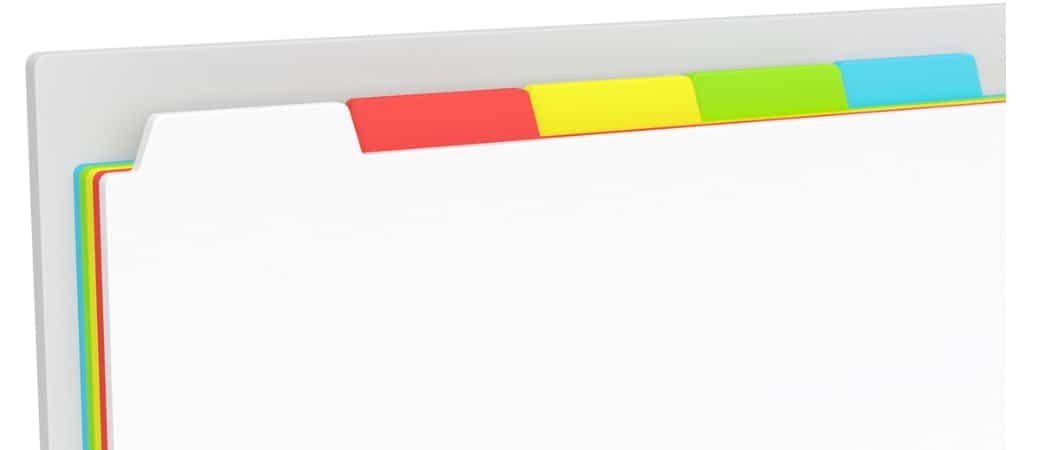
Avez-vous déjà accidentellement fermé un onglet dans votre navigateur sur votre iPhone ou iPad? Découvrez comment rouvrir les onglets fermés dans les navigateurs sous iOS.
J'ai tendance à ouvrir de nombreux onglets lors de la navigation sur le Web, à la fois sur mon PC et sur mon téléphone. J'ai déjà ouvert des centaines d'onglets dans Safari sur mon téléphone. Il devient difficile de trouver des onglets avec autant d'onglets ouverts. Donc, je commence à fermer les onglets, parfois ceux que je ne veux pas fermer.
Heureusement, il est facile de rouvrir les onglets dans Safari pour iOS. La réouverture des onglets fermés dans Chrome et Firefox pour iOS est également facile. Aujourd'hui, je vais vous montrer comment rouvrir des onglets fermés dans Safari, Chrome et Firefox pour iOS.
Safari pour iPhone
Dans Safari sur votre iPhone, appuyez sur l'icône des onglets dans le coin inférieur droit de l'écran.
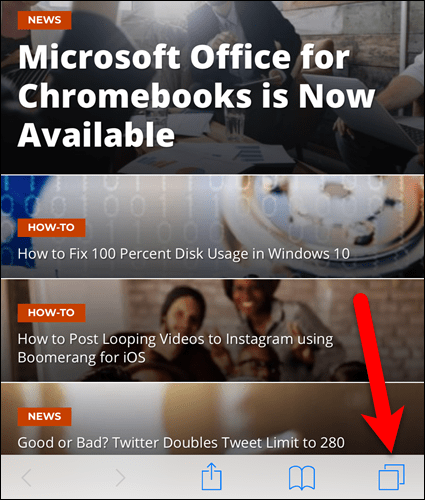
Appuyez et maintenez l'icône plus en bas au centre de l'écran.
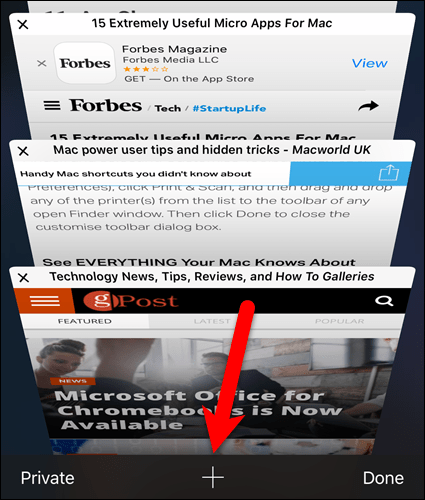
le Onglets récemment fermés l'écran s'affiche. Appuyez sur une page Web que vous souhaitez rouvrir.
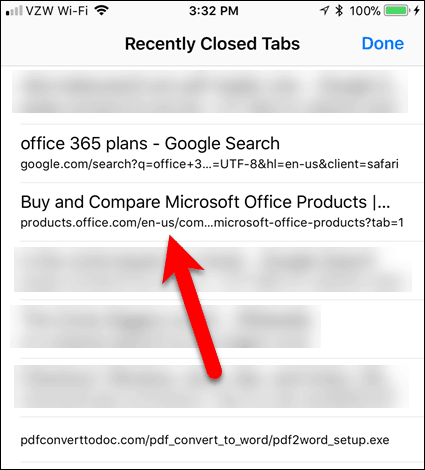
Safari pour iPad
La réouverture d'un onglet fermé dans Safari sur un iPad est légèrement différente de celle sur un iPhone, mais c'est plus rapide.
Dans Safari sur votre iPad, appuyez et maintenez sur l'icône plus dans le coin supérieur droit de l'écran. Une fenêtre contextuelle affiche une liste des onglets récemment fermés.
Glissez vers le haut pour faire défiler la liste. Appuyez ensuite sur une page Web pour la rouvrir dans un nouvel onglet.
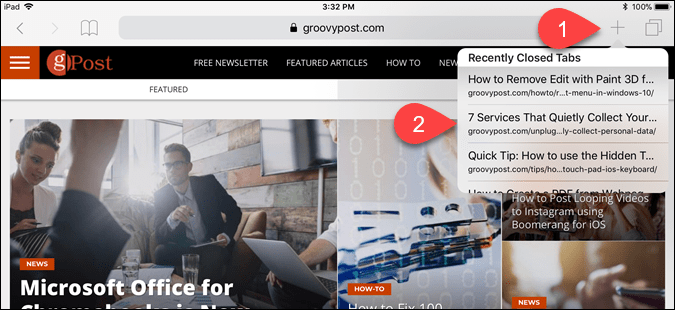
Chrome pour iPhone et iPad
La méthode de réouverture des onglets fermés dans Chrome est la même pour iPhone et iPad.
Ouvrez Chrome et appuyez sur l'icône de menu (trois points verticaux) dans le coin supérieur droit de l'écran.
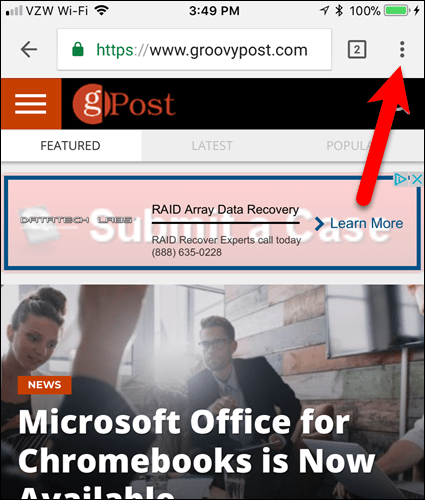
Robinet Onglets récents au menu.
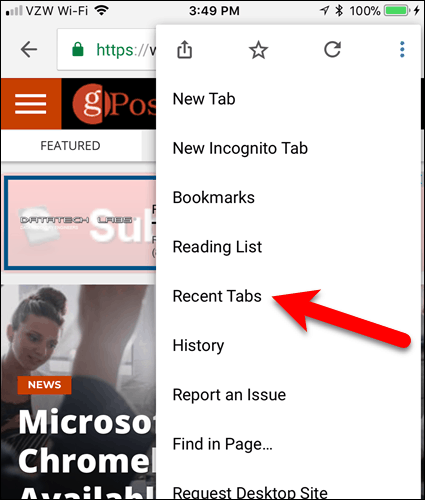
En dessous de récemment fermé, sur le Onglets récents l'écran, appuyez sur une page Web pour la rouvrir dans un nouvel onglet.
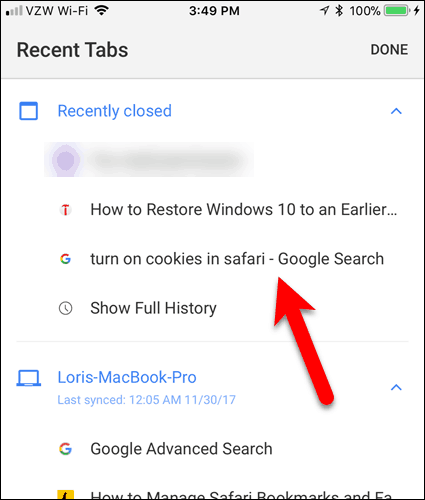
Firefox pour iPhone et iPad
La réouverture des onglets fermés dans Firefox pour iOS est essentiellement la même sur iPhone et iPad. Je vais vous montrer la procédure sur iPhone et mentionner les différences sur iPad.
Dans Firefox, appuyez sur la barre d'adresse pour mettre l'URL en surbrillance. Appuyez ensuite sur l'icône de l'horloge sous la barre d'adresse.
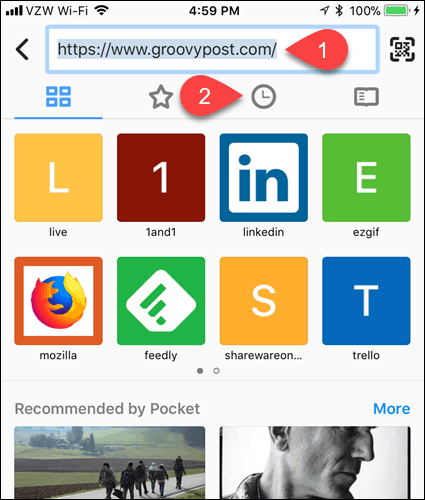
le Histoire l'écran s'affiche. Vous pouvez ouvrir les pages Web précédemment visitées ici. Ou appuyez sur Récemment fermé.
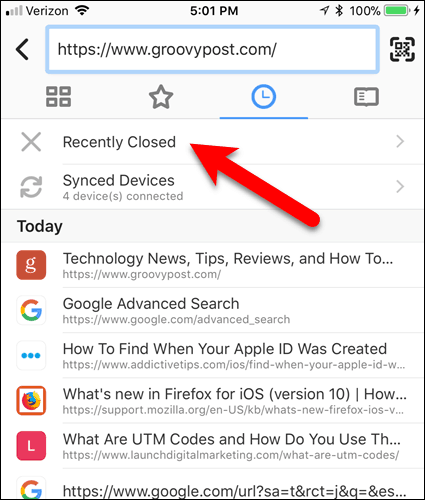
Tout votre Récemment fermé les onglets sont répertoriés. Appuyez sur une page Web pour la rouvrir. La page Web sélectionnée s'ouvre sur l'onglet actuellement actif, remplaçant la page Web précédemment ouverte sur cet onglet.
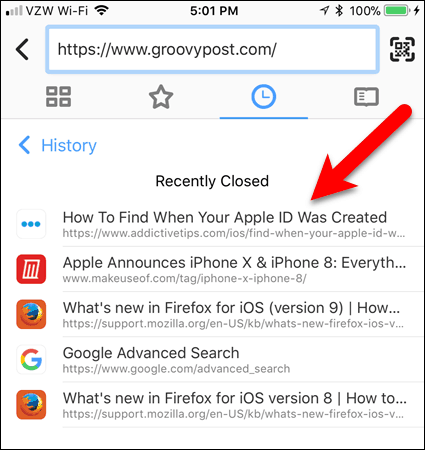
Vous pouvez également accéder au Histoire l'écran en appuyant sur le bouton de menu (trois barres horizontales) dans le coin inférieur droit de l'écran de votre iPhone ou dans le coin supérieur droit de l'écran de votre iPad.
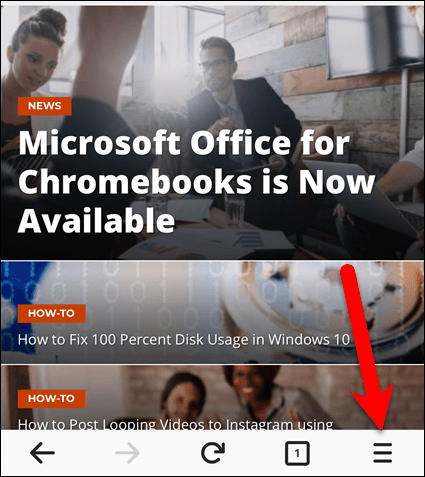
Appuyez ensuite sur Histoire au menu. Le menu sur l'iPad descend du bouton de menu.
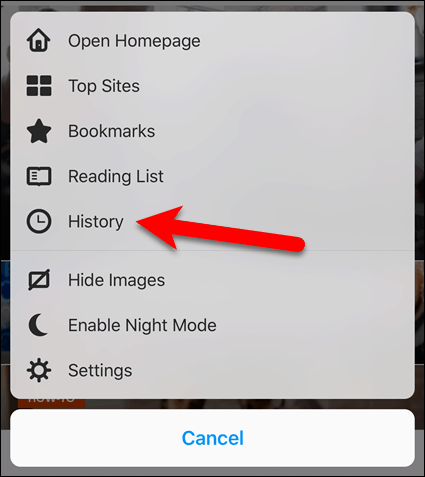
Quel est votre navigateur préféré pour iOS? Partagez vos pensées et vos expériences avec nous dans les commentaires ci-dessous.